Los alle iOS-problemen op, zoals een gebroken scherm, een vastlopend probleem, enz. zonder gegevens te verliezen.
iPhone laadt niet op? Hier zijn 7 manieren om het te verhelpen! [en waarom]
Het is zo'n enorme hoofdpijn als je iPhone weigert plotseling op te ladenMisschien is de batterij al bijna leeg, of misschien de kabel, de oplader of je telefoon zelf. Dit probleem met de iPhone die niet oplaadt, kan je in paniek brengen, maar meestal is er gewoon een eenvoudige oplossing nodig die je thuis kunt doen. En dit bericht deelt zeven eenvoudige en effectieve manieren om het probleem met de iPhone die niet oplaadt op te lossen, zodat je hem weer zonder stress kunt gebruiken.
Gidslijst
Waarom laadt mijn iPhone niet op? Oplossing 1: Controleer de Lightning-kabel Oplossing 2: Maak de oplaadpoort van de iPhone schoon Oplossing 3: Forceer een herstart van uw iPhone Oplossing 4: Werk uw iOS-versie bij naar de nieuwste versie Oplossing 5: Controleer op problemen met de batterijgezondheid Oplossing 6: Snelle manier om het probleem op te lossen dat de iPhone niet oplaadt Oplossing 7: Probeer draadloos opladen op de iPhoneWaarom laadt mijn iPhone niet op?
Dat de iPhone niet oplaadt, betekent niet altijd dat het te wijten is aan een lege batterij of een kapotte telefoon. Meestal is het probleem te wijten aan iets kleins dat gemakkelijk kan worden opgelost. Voordat we de oplossingen bespreken, volgt hier een lijst met veelvoorkomende redenen waarom de iPhone niet oplaadt:
• Vuile oplaadpoort. Stof in het apparaat kan de verbinding blokkeren.
• Softwarefout. Een tijdelijke bug kan ervoor zorgen dat uw iPhone de oplader niet meer herkent.
• Defecte kabel of adapter. Beschadigde oplaadaccessoires leveren geen stroom.
• Oververhitting. Als je iPhone te heet is, stopt het opladen soms.
• Problemen met de batterijgezondheid. Een oude accu kan moeite hebben met het vasthouden van de lading.
Oplossing 1: Controleer de Lightning-kabel
Als de iPhone niet oplaadt, ligt het probleem meestal helemaal niet bij het apparaat zelf, maar bij de kabel. Kabels kunnen na verloop van tijd slijten, vooral als je ze buigt of gebruikt tijdens het opladen. Neem daarom, voordat je de complexere stappen uitvoert, even de tijd om de lightning-kabel te controleren.
Stappen: Controleer je kabel op tekenen van kromtrekken of verbogen uiteinden. Als je oplader defect is, probeer je iPhone dan op te laden met een andere door Apple gecertificeerde kabel.
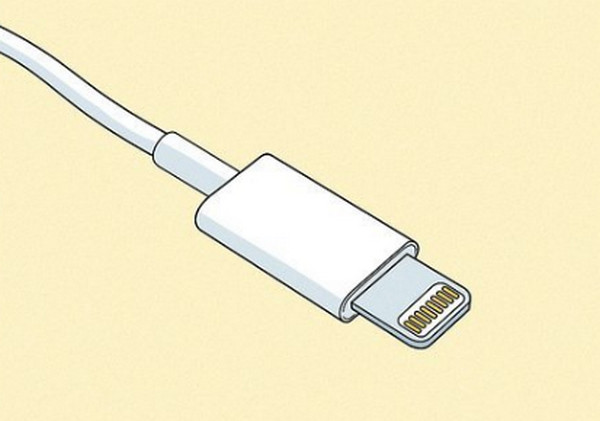
Oplossing 2: Maak de oplaadpoort van de iPhone schoon
Een verrassend vaak voorkomende reden waarom je iPhone niet oplaadt, is een vuile oplaadpoort. Door stof of kleine vuildeeltjes kan de verbinding tussen je kabel en iPhone geblokkeerd raken. Probeer de poort voorzichtig schoon te maken om het contact te herstellen en laadproblemen direct op te lossen.
Stappen: Verwijder na het uitschakelen van je iPhone voorzichtig met een zachte borstel het vuil van de oplaadpoort. Sluit daarna je lightning-kabel weer aan en kijk of hij oplaadt.

Oplossing 3: Forceer een herstart van uw iPhone
Soms laadt de iPhone niet op vanwege een klein softwareprobleem. Een geforceerde herstart kan helpen om het systeem te vernieuwen en alles weer normaal te maken. Je gegevens worden hierbij niet gewist; het reset alleen de stroomcyclus.
• Voor iPhone 8 of later: Druk kort op de volumeknop en laat deze los, doe hetzelfde met de volumeknop. Houd vervolgens de aan/uit-knop ingedrukt totdat het Apple-logo verschijnt.
• Voor iPhone 7/7 Plus: Houd de volume-omlaagknop en de aan/uit-knop tegelijkertijd ingedrukt totdat het Apple-logo verschijnt.
• Voor iPhone 6s of ouder: Houd de Home- en de Aan/uit-knop ingedrukt en wacht tot het Apple-logo verschijnt.
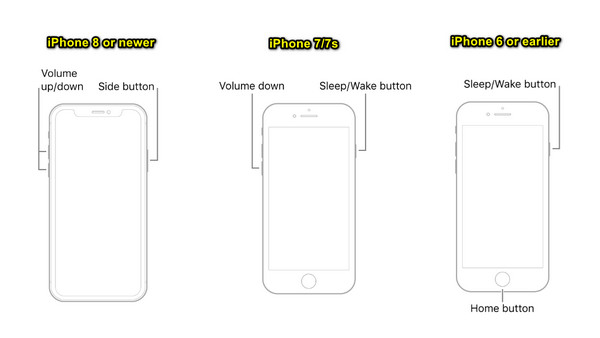
Oplossing 4: Werk uw iOS-versie bij naar de nieuwste versie
Verouderde software veroorzaakt bugs die het opladen beïnvloeden. Omdat Apple regelmatig updates uitbrengt om deze problemen te verhelpen, raden we je aan je iPhone up-to-date te houden. Zo voorkom je softwareconflicten die ervoor zorgen dat je iPhone niet oplaadt.
Stappen: Zorg ervoor dat je iPhone voldoende batterij heeft. Zo ja, ga dan naar 'Instellingen', vervolgens naar 'Algemeen' en vervolgens naar 'Software-update'. Zodra een update beschikbaar is, tik je op 'Nu bijwerken'.
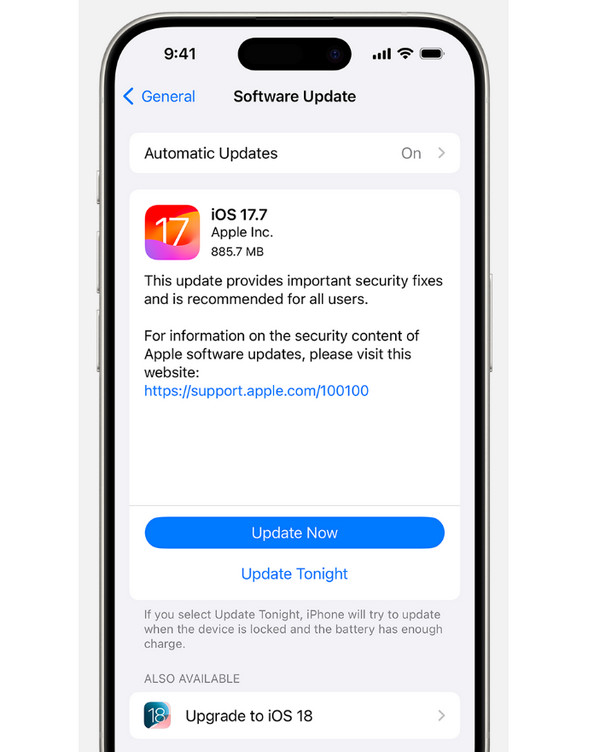
Oplossing 5: Controleer op problemen met de batterijgezondheid
Als je je iPhone een tijdje hebt gebruikt, kan de batterij het probleem zijn. Je kunt ook je batterij loopt zo snel leegBatterijen kunnen slijten en de lading mogelijk niet goed vasthouden. Controleer daarom de batterijstatus om een duidelijk beeld te krijgen of deze vervangen moet worden, wat u kan helpen het probleem met de iPhone die niet oplaadt, op te lossen.
Stappen: Open de app 'Instellingen', ga naar 'Batterij' en selecteer 'Batterijconditie en opladen'. Controleer daar het percentage 'Maximale capaciteit'.
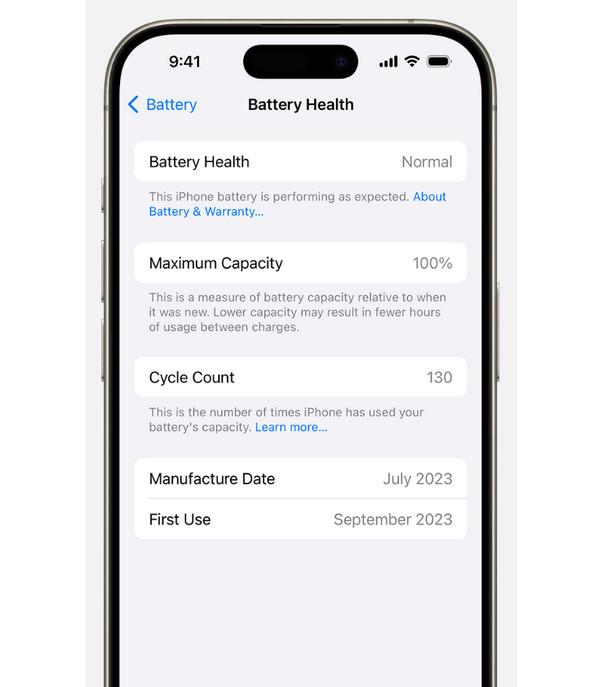
Oplossing 6: Snelle manier om het probleem op te lossen dat de iPhone niet oplaadt
Heb je alle bovenstaande basisoplossingen geprobeerd en wil je iPhone nog steeds niet opladen? Een dieperliggend probleem zou de oorzaak kunnen zijn. Dus, in plaats van je er druk over te maken, hier komt het: 4Easysoft iOS-systeemherstelDit programma is ontwikkeld om verschillende iOS-problemen op te lossen zonder gegevensverlies. Vergeleken met handmatige probleemoplossing scant deze tool je iPhone op systeemproblemen en voert intelligente oplossingen uit met slechts een paar klikken. Wat je iOS-problemen ook zijn, deze tool biedt een snelle, veilige en effectieve oplossing.

Kan meer dan 50 iOS-problemen oplossen, zoals oplaadproblemen, vastgelopen schermen, fouten, etc.
Bied een veilige en betrouwbare oplossing met een hoog slagingspercentage.
Er is een Standaardmodus voor herstel zonder dataverlies en een Geavanceerde modus voor grondige reparatie.
De nieuwste iPhone-modellen en iOS-versies worden behandeld.
100% Veilig
100% Veilig
Stap 1Open 4Easysoft iOS Systeemherstel. Sluit vervolgens je iPhone met een lightning-kabel aan op je computer en klik op de knop 'Start'.

Stap 2Vervolgens detecteert het programma je iPhone. Je kunt dan kiezen tussen een "Gratis Snelle Oplossing" voor eenvoudige problemen of een grondigere "Oplossing".

Als u "Herstellen" selecteert, hebt u twee opties: de Standaardmodus, die de telefoon repareert zonder dat er gegevens verloren gaan, of de Geavanceerde modus, die ernstige problemen verhelpt, maar wel alle gegevens verwijdert.

Stap 3Tot slot moet je het model en de versie van je iPhone selecteren en de juiste firmware downloaden. Zodra je dit hebt gedaan, start het programma het reparatieproces. De iPhone wordt dan niet meer opgeladen.

Oplossing 7: Probeer draadloos opladen op de iPhone
Als je iPhone niet meer oplaadt met een kabel, is draadloos opladen een alternatieve optie. Je kunt zelfs laad je iPhone op zonder opladerVeel iPhones, vanaf de iPhone 8 en later, ondersteunen draadloze opladers, waardoor er geen kabels meer nodig zijn. Het is ook handig om je iPhone gewoon op de oplader te leggen en hem te laten opladen.

Conclusie
Je hebt de zeven oplossingen voor het frustrerende probleem onderzocht iPhone laadt niet opDoor verschillende kabels te proberen, te controleren op vuil, een geforceerde herstart uit te voeren en meer. Als je iPhone na al deze stappen nog steeds geen stroom krijgt, biedt het professionele iOS Systeemherstel van 4Easysoft een oplossing. Dit programma is ontwikkeld om verschillende iOS-systeemproblemen, waaronder het niet opladen, op te lossen door dieperliggende systeemproblemen veilig te repareren. Het is de eenvoudige oplossing die je nodig hebt om je apparaat weer aan de praat te krijgen zonder een dure rit naar een reparatiewerkplaats.
100% Veilig
100% Veilig



